Geriausia nemokama ir mokama „Syslog Server“ programinė įranga, skirta „Windows“.

„Syslog Server“ yra svarbi IT administratoriaus arsenalo dalis, ypač kai reikia tvarkyti įvykių žurnalus centralizuotoje vietoje.

Klaidos kodas 0x80070570 yra dažnas klaidos pranešimas kompiuteriuose, nešiojamuosiuose kompiuteriuose ir planšetiniuose kompiuteriuose, kuriuose veikia „Windows 10“ operacinė sistema. Tačiau jis taip pat rodomas kompiuteriuose, kuriuose veikia „Windows 8.1“, „Windows 8“, „Windows 7“ ar senesnė versija. Taigi, kas yra klaida 0x80070570? Kaip ištaisyti šią klaidą? Atsakymas bus pateiktas kitame straipsnyje.
Kaip pasirodo klaidos kodas 0x80070570?
Šis pranešimas dažniausiai pasirodo, kai įvyksta klaida pradinio „Windows“ operacinės sistemos diegimo metu arba atnaujinant jau įdiegtą versiją. Klaidos pranešimas 0x80070570 taip pat rodomas perkeliant failus iš vieno disko į kitą.
Priklausomai nuo konkrečios įspėjimo apie klaidą priežasties, pranešimo turinys skirsis, nes jame paprastai išsamiai paaiškinama problema.
Pavyzdžiui, pranešime gali būti nurodyta:
Windows cannot install required files. The file may be corrupt or missing. Make sure all files required for installation are available and restart the installation. Error code: 0x80070570( Windows negali įdiegti reikiamų failų. Failai gali būti sugadinti arba jų trūkti. Įsitikinkite, kad yra visi diegimui reikalingi failai ir paleiskite diegimą iš naujo. Klaidos kodas: 0x80070570 ).
Nesvarbu, kas sakoma įspėjime, jis visada baigiasi:
Error code: 0x80070570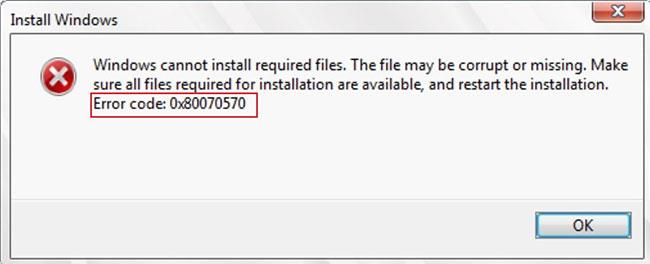
Klaidos pranešimas 0x80070570
Klaidos kodo 0x80070570 priežastis
Klaidos kodo 0x80070570 atsiradimą dažnai sukelia trūkstamas arba sugadintas failas. Pažeistas arba sugedęs diskas taip pat gali sukelti pranešimą 0x80070570, nes tai gali neleisti jūsų Windows kompiuteriui tinkamai nuskaityti reikiamų failų.
Kai diegiant arba atnaujinant Windows operacinę sistemą pasirodo klaidos pranešimas, dažniausiai taip yra dėl sugadinto diegimo failo, kurį gali sukelti serverio problemos atsisiuntimo ar interneto ryšio proceso metu. nestabili arba silpna jūsų pusėje.
Kaip ištaisyti klaidą 0x80070570
Kadangi gali būti sunku nustatyti klaidos 0x80070570 priežastį, verta išnagrinėti visus šiuos galimus sprendimus, kol problema bus išspręsta.
1. Iš naujo paleiskite kompiuterį
Kompiuterio paleidimas iš naujo dažnai išsprendžia atsitiktines technines problemas ir tai yra pirmas dalykas, kurį bandote. Prieš paleisdami kompiuterį iš naujo, išsaugokite visus atidarytus failus ir išeikite iš visų atidarytų programų ar programų. Taip neprarasite pažangos ar turinio.
2. Atlikite Windows naujinimą
„Windows“ naujinimo procesas ne tik suteikia prieigą prie naujausių „Windows“ funkcijų ir saugos patobulinimų, bet ir atlieka visą sistemos nuskaitymą ir išsprendžia visas rastas problemas ar klaidas.
3. Iš naujo atsisiųskite Windows naujinimus
Jei „Windows“ naujinimo proceso metu pasirodo klaida 0x80070570, iš naujo paleiskite kompiuterį ir rankiniu būdu priverstinai atnaujinkite „Windows“. Norėdami tai padaryti, pasirinkite meniu Pradėti > Nustatymai > Atnaujinimas ir sauga > Tikrinti, ar nėra naujinimų .
Dar kartą atnaujindami „Windows“, nenaudokite programų ar programų, kurioms reikalinga prieiga prie interneto, kad ryšys būtų kuo stipresnis. Jei naudojate matuojamą ryšį (interneto ryšį, kuriam taikomi duomenų apribojimai), apsvarstykite galimybę pereiti prie greitesnio „Wi-Fi“ arba laidinio ryšio, kad atsisiuntimas būtų stabilus.
4. Pabandykite dar kartą įdiegti programą
Panašiai kaip ir anksčiau, kartais padės atnaujinti arba iš naujo įdiegti „Windows 10“ programas, todėl prieš ieškant alternatyvaus sprendimo verta tai išbandyti bent antrą ar trečią kartą.
5. Patikrinkite, ar nepažeistas montavimo diskas
Jei diegiate programinę įrangą iš CD, DVD ar „Blu-ray“ disko, patikrinkite, ar diskas nepažeistas ar nešvarus. Subraižytas arba nešvarus diskas gali apsunkinti disko turinio nuskaitymą ir gali sukelti įspėjimą 0x80070570.
Patarimas : Valydami nešvarius indus, nevalykite šluoste sukamaisiais judesiais. Jei diskas subraižytas, yra daug būdų jį sutvarkyti – pradedant dantų pasta ar bananų žievele ir baigiant padengimu žemės riešutų sviestu ir vašku. Jums taip pat gali prireikti profesionalaus CD taisymo rinkinio.
6. Iš naujo įkelkite failą
Jei atidarę atsisiųstą failą gaunate klaidą 0x80070570, jis gali būti sugadintas arba neužbaigtas. Atsisiųskite dar kartą ir įsitikinkite, kad atsisiuntimas baigtas tinkamai.
Patarimas: paprastas būdas patikrinti, ar failas buvo visiškai atsisiųstas, yra patikrinti jo dydį. Daugelyje svetainių pateikiamas bendras atsisiunčiamų failų dydis. Norėdami susieti šį failą su atsisiųstu failu, dešiniuoju pelės mygtuku spustelėkite failo piktogramą kompiuteryje, tada pasirinkite Ypatybės.
7. Patikrinkite oficialius kanalus
Kartais programų ir vaizdo žaidimų kūrėjai išleidžia sugadintus arba netinkamai įkeltus diegimo failus. Paprastai dalyvaujantys asmenys ar įmonės paskelbs apie šiuos atvejus oficialiose „Twitter“ ir „Facebook“ paskyrose. Jei taip yra, palaukite, kol bus paskelbtas pataisytas diegimo failas.
8. Patikrinkite, ar standžiajame diske nėra klaidų
Kartais klaidos pranešimo 0x80070570 priežastis gali būti sugadintas standusis diskas.
Naudokite straipsnyje pateiktą metodą: 7 veiksmingi standžiųjų diskų tikrinimo būdai, kad periodiškai patikrintumėte standžiųjų diskų būklę, kad nuskaitytumėte vietinius diskus ir išorinius standžiuosius diskus arba saugojimo įrenginius, prijungtus prie kompiuterio per USB prievadą.
9. Paprašykite naujos kopijos
Jei failą jums atsiuntė kažkas kitas el. paštu ir negalite atidaryti failo dėl klaidos pranešimo 0x80070570, paprašykite siuntėjo įkelti jį į naują el. laišką ir atsiųsti jums atgal.
Tai darydami paprašykite siuntėjo nesiųsti dar kartą to paties el. laiško, o iš naujo įkelti priedą rankiniu būdu. Tikėtina, kad failai bus sugadinti pirmą kartą įkeliant.
10. Išeikite iš programos
Jei kyla sunkumų atidarant failą, atsisiųstą iš programos, pvz., WhatsApp, Telegram, Line ar Facebook Messenger, išeikite iš programos, iš naujo paleiskite kompiuterį, atidarykite programą ir atsisiųskite failą dar kartą.
„Syslog Server“ yra svarbi IT administratoriaus arsenalo dalis, ypač kai reikia tvarkyti įvykių žurnalus centralizuotoje vietoje.
524 klaida: Įvyko skirtasis laikas yra „Cloudflare“ specifinis HTTP būsenos kodas, nurodantis, kad ryšys su serveriu buvo nutrauktas dėl skirtojo laiko.
Klaidos kodas 0x80070570 yra dažnas klaidos pranešimas kompiuteriuose, nešiojamuosiuose kompiuteriuose ir planšetiniuose kompiuteriuose, kuriuose veikia „Windows 10“ operacinė sistema. Tačiau jis taip pat rodomas kompiuteriuose, kuriuose veikia „Windows 8.1“, „Windows 8“, „Windows 7“ ar senesnė versija.
Mėlynojo ekrano mirties klaida BSOD PAGE_FAULT_IN_NONPAGED_AREA arba STOP 0x00000050 yra klaida, kuri dažnai įvyksta įdiegus aparatinės įrangos tvarkyklę arba įdiegus ar atnaujinus naują programinę įrangą, o kai kuriais atvejais klaida yra dėl sugadinto NTFS skaidinio.
„Video Scheduler Internal Error“ taip pat yra mirtina mėlynojo ekrano klaida, ši klaida dažnai pasitaiko „Windows 10“ ir „Windows 8.1“. Šiame straipsnyje bus parodyta keletas būdų, kaip ištaisyti šią klaidą.
Norėdami pagreitinti „Windows 10“ paleidimą ir sutrumpinti įkrovos laiką, toliau pateikiami veiksmai, kuriuos turite atlikti norėdami pašalinti „Epic“ iš „Windows“ paleisties ir neleisti „Epic Launcher“ paleisti naudojant „Windows 10“.
Neturėtumėte išsaugoti failų darbalaukyje. Yra geresnių būdų saugoti kompiuterio failus ir išlaikyti tvarkingą darbalaukį. Šiame straipsnyje bus parodytos efektyvesnės vietos failams išsaugoti sistemoje „Windows 10“.
Nepriklausomai nuo priežasties, kartais jums reikės pakoreguoti ekrano ryškumą, kad jis atitiktų skirtingas apšvietimo sąlygas ir tikslus. Jei reikia stebėti vaizdo detales ar žiūrėti filmą, turite padidinti ryškumą. Ir atvirkščiai, galbūt norėsite sumažinti ryškumą, kad apsaugotumėte nešiojamojo kompiuterio akumuliatorių.
Ar jūsų kompiuteris atsitiktinai atsibunda ir pasirodo langas su užrašu „Tikrinti, ar nėra naujinimų“? Paprastai tai nutinka dėl MoUSOCoreWorker.exe programos – „Microsoft“ užduoties, padedančios koordinuoti „Windows“ naujinimų diegimą.
Šiame straipsnyje paaiškinama, kaip naudoti PuTTY terminalo langą sistemoje Windows, kaip sukonfigūruoti PuTTY, kaip kurti ir išsaugoti konfigūracijas ir kurias konfigūracijos parinktis keisti.







